住所を緯度経度に変換したい人。
「簡単に変換できるの?リストを一括で変換したいけどどうするの?上手く変換できないのはどうするの?」
といった疑問に答えます。
住所リストを地図にマークしたい時に、
「住所を緯度経度に変換したいけどどうやるの?」
と思いませんか?
そこで、仕事で地図関連の業務をする私が
- 住所を簡単に緯度経度変換する方法とは?
- 複数の住所を一括で変換する方法とは?
- 変換が不正確・不明のデータをちゃんと変換させる方法とは?
のトピックでご紹介します。
住所を簡単に緯度経度変換する方法とは?
 住所をすごく簡単に緯度経度に変換したいならグーグルマップを使うのが一番早く、手順は以下の通りです。
住所をすごく簡単に緯度経度に変換したいならグーグルマップを使うのが一番早く、手順は以下の通りです。
1.グーグルマップの検索窓に住所を入力し、虫眼鏡の検索ボタンを押します。
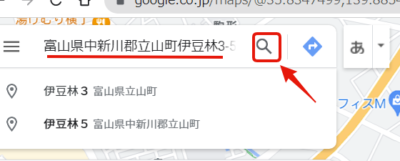
2.その住所にバルーン型のアイコンが表示されます。

3.そのアイコンにマウスのカーソルをおいて右クリックすると緯度経度の値が表示されます。
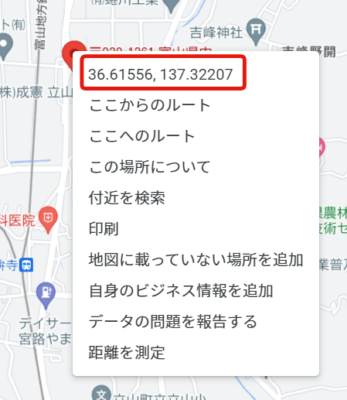 それをクリックすると緯度経度情報がクリップボードにコピーされます。
それをクリックすると緯度経度情報がクリップボードにコピーされます。
住所を緯度経度に変換する数が2~3件ぐらいなら、このやり方が手っ取り早いです。
次に数十件以上の住所がある場合の変換方法を説明します。
複数の住所を一括で変換する方法とは?~その1~
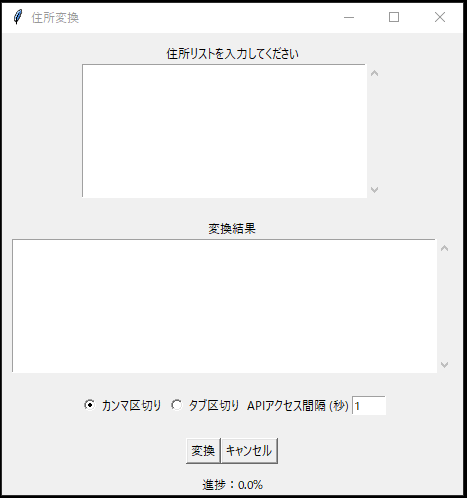 複数の住所を緯度経度に変換するのにツールを開発しました。外部サービスを読み込みます。
複数の住所を緯度経度に変換するのにツールを開発しました。外部サービスを読み込みます。
国のサービスを読み込むことによって住所リストを緯度経度に変換することが可能です。
ジオコーディングツールのダウンロードは>>こちら<<
※WindowsOSのデスクトップツールです。Windows10の64bit環境で動作しています。
※Pythonスプリクトで書いています。カスタマイズしたい方はこちらで販売しています。
リンク先のZIPファイルを解凍すると「geocoding.exe」という実行ファイルが展開されます。
「geocoding.exe」ファイルを実行するとウィンドウが立ち上がるので住所リストを上のテキストボックス内に貼り付けてください。
出力は「元の住所」「緯度」「経度」「変換した住所」の順で並びます。
カンマ区切りかタブ区切りかを選択して、APIアクセス間隔を設定します。※秒数は0.1などでも大丈夫ですが、住所の数が多く短く設定するとアクセス制限がかかり取得できない場合があります。
その後、変換ボタンを押すと変換を開始します。下に進捗状況のパーセンテージが出ているので進行状況はこちらで確認してください。
変換終了後に変換結果を全選択してコピーし、Excelやテキストエディタに貼り付けて使用してください。
↓ツールのイメージ動画です。住所は「疑似個人情報データ生成サービス」を使って架空の個人情報データを使っています。
複数の住所を一括で変換する方法とは?~その2~
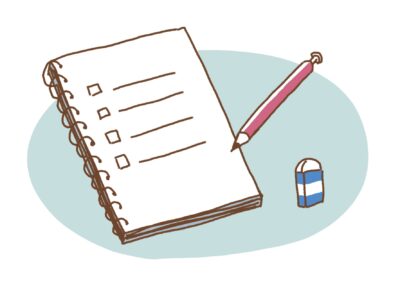
複数の住所を緯度経度に変換するにはグーグルスプレッドシートを使って外部サービスを読み込みます。
国のサービスを読み込むことによってグーグル上のExcelライクなソフトのスプレッドシート上で住所を緯度経度変換することが可能です。
このリンク先のスプレッドシートは閲覧専用で、編集できないためメニューからファイルを選択しファイルをコピーをしてください。
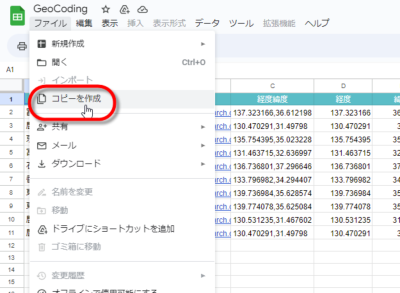
10行目までしかないので、もっと住所を変換したい場合はB列からF列までを下の行にコピーすると11以上のデータを変換することが可能です。
A列に住所を入れることで、D列に経度・E列に緯度が表示されます。またF列には変換に成功した住所の文字列が表示されます。
住所が特定されなかった場合はエラーが表示されます。
またA列の入力した住所とE列の変換対応住所がA列の途中までしか表示されない場合は中心点が住所の位置ではない場合があります。
複数の住所を緯度経度情報に変換する場合は、専用のツールを使うとかなり簡単に変換できます。
まずこちらのサイトへ飛びます。
https://ktgis.net/gcode/geocoding.html
※2022.10.22現在使えないようです。
住所、施設名等の所に住所データを貼り付け、住所変換のボタンを押すと処理変換を始めます。処理の所に変換の実行数がでてきます。終了すると取得結果に住所と緯度経度の情報が一覧で出力されます。
取得結果の表をExcelにコピー&ペーストすることで変換したデータを利用することができます。このサイトで500件の住所を試しましたが、無事処理を完了できました。
住所変換の際にエラーや見つからない場合がありますが、それを特定する方法を次に説明します。
変換が不正確・不明のデータをちゃんと変換させる方法とは?
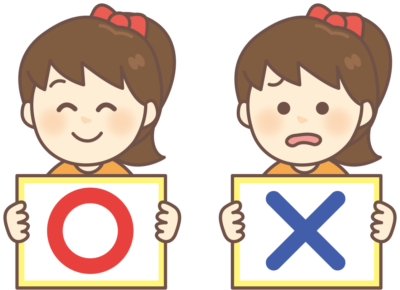 住所の緯度経度の変換はその住所がグーグルマップのデータベースにあるかないかによってはエラーになったり住所の途中までしか変換されません。
住所の緯度経度の変換はその住所がグーグルマップのデータベースにあるかないかによってはエラーになったり住所の途中までしか変換されません。
その種類も大まかに4タイプ
- 住所がなくエラーと表示される
- 大字まで取得され、その中心点の緯度経度が表示される
- 街区レベルまで取得され、その中心点の緯度経度が表示される
- 住居レベルまで取得され、その建物中心の緯度経度が表示される
もし、1~3の緯度経度データが使えない場合は、手動で補正するしかありません。
その手動で直す対処方法は、
地価マップ
グーグルマップ
この2つのマップを並べて緯度経度を取得しましょう。
手順は
- 地価マップ及びグーグルマップに住所を入れて検索をします。
- 地価マップの番地や居住番号をみつつ場所を特定します。
- 特定した場所をグーグルマップでみつけ、右クリックをすると緯度経度情報を取得することができます。
さいごに
この記事では
・住所を簡単に緯度経度変換する方法とは?
⇒(グーグルマップで住所を検索し緯度経度情報を取得する)
・複数の住所を一括で変換する方法とは?
⇒(緯度経度一括変換ツールを使って取得する)
・変換が不正確・不明のデータをちゃんと変換させる方法とは?
⇒(地価マップとグーグルマップで不明住所を特定する)
をお伝えしました。
最後まで読んでいただいてありがとうございました。
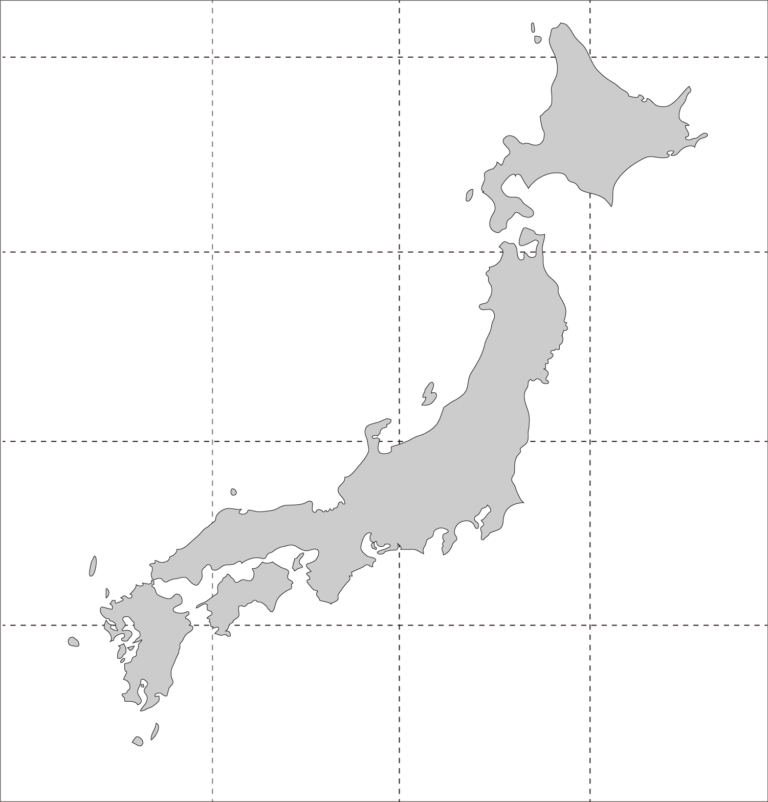
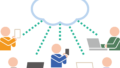
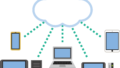
コメント